
Satura rādītājs:
- Autors John Day [email protected].
- Public 2024-01-30 10:57.
- Pēdējoreiz modificēts 2025-01-23 14:59.

Mēs izdomājām šo ideju kā daļu no "Interneta lietu" kursa IDC Herzliya.
Projekta mērķis ir uzlabot fiziskās aktivitātes, kas ietver skriešanu vai staigāšanu, izmantojot NodeMCU, dažus sensorus un kārbas serveri. Šī projekta rezultāts ir ļoti noderīga IOT ierīce, kuru nākotnē var pārvērst par īstu ražošanas produktu, kas tiks izmantots visur! Lūdzu, dariet mums zināmu, ko jūs domājat:)
Pirms sākat, pārliecinieties, vai jums ir:
* NodeMCU ierīce.
* 1 Pjezoelektriskais sensors.
* MPU6050 sensors.
* Viena liela matrica.
* Elastīga virve.
* Firebase konts.
Neobligāti:
* Vairāki pjezoelektriskie sensori
* multipleksors
1. darbība: MPU6050 iestatīšana un kalibrēšana


"iekraušana =" slinks"
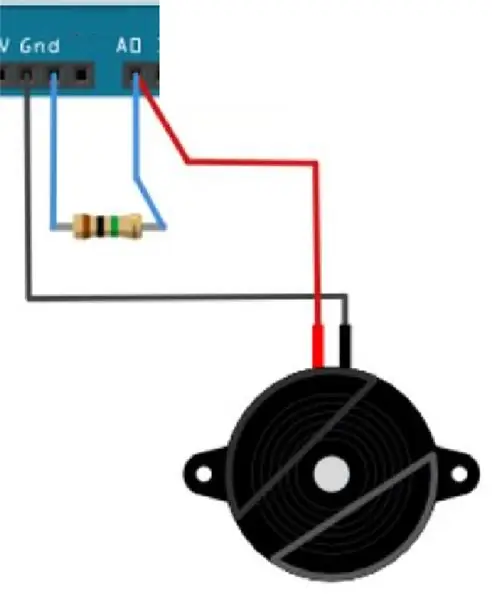
Instrukcijas:
- Pievienojiet pjezo ar 1M rezistoru (skatiet pievienoto attēlu).
- Augšupielādējiet pievienoto skici.
- Savienojiet ierīci ar vienu kāju, izmantojot elastīgo virvi.
- Atveriet "sērijas ploteri".
- Noskatieties šim solim pievienoto video.
3. solis: sensoru integrēšana Arduino



Mēs redzējām, kā kalibrēt sensorus, tagad mēs integrēsim abus sensorus NodeMCU!
- Pievienojiet abus sensorus ierīcei, izmantojiet tās pašas tapas kā 1. un 2. darbībā.
- Ielādējiet pievienoto skici.
- Savienojiet ierīci ar 2 sensoriem pie vienas kājas.
- Atveriet "sērijas ploteri".
- Noskatieties pievienoto video.
4. darbība: datu sūtīšana uz mākoni
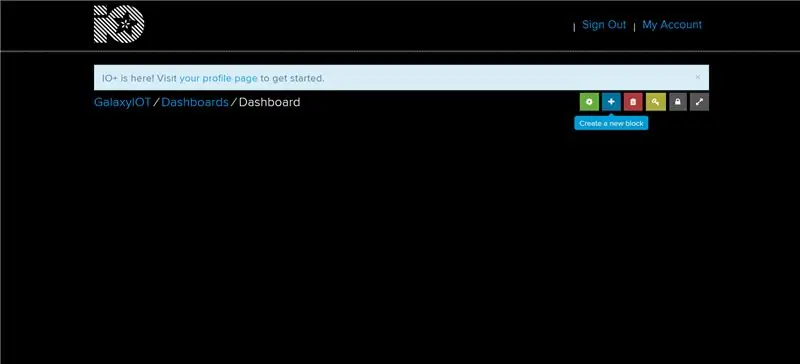
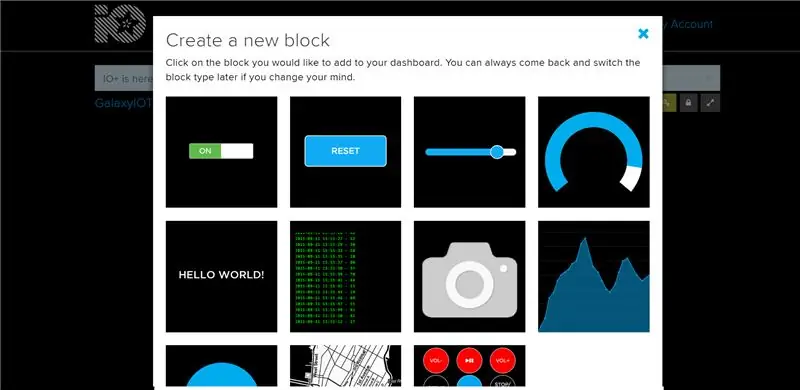
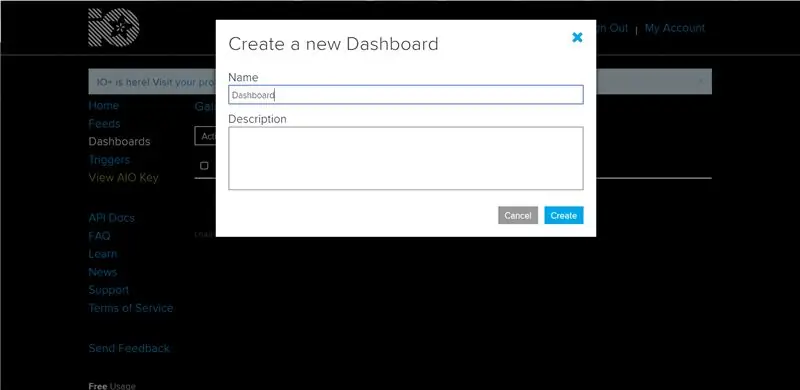
Šajā solī mēs savienosim savu ierīci ar mākoni un nosūtīsim datus, lai redzētu dažas pārsteidzošas diagrammas!
Mēs izmantosim MQTT protokolu un nosūtīsim datus uz bezmaksas serveri ar nosaukumu "Adafruit".
PIEZĪME: Adafruit neatbalsta datu sūtīšanu dažas reizes sekundē, tas darbojas lēnāk, tāpēc mēs nosūtīsim mūsu datu punktu vidējo vērtību, nevis pašus datu punktus. Mēs pārveidosim datus no 2 sensoriem uz vidējiem datiem, izmantojot šādas transformācijas:
* Soļu noteikšanas laiks tiks pārveidots par soļiem minūtē. Katra soļa ilgumu var atrast pēc (millis () - step_timestamp), un vidējo aprēķinu var veikt, izmantojot filtru, kā redzējām iepriekš: val = val * 0.7 + new_val * 0.3.
* Pakāpju jauda tiks pārveidota par vidējo soļa jaudu. Mēs izmantosim to pašu metodoloģiju, izmantojot "max" katram solim, bet mēs izmantosim filtru, lai veiktu vidējo vērtību, izmantojot filtra vidējo = vidējais * 0,6 + new_val * 0,4.
Instrukcijas:
- Ievadiet Adafruit vietni vietnē io.adafruit.com un pārliecinieties, vai jums ir konts.
- Izveidojiet jaunu informācijas paneli, kuru varat nosaukt par “Manu soļu detektoru”.
- Informācijas paneļa iekšpusē nospiediet pogu + un atlasiet “līniju diagramma” un izveidojiet plūsmu ar nosaukumu “steps_per_min”.
- Informācijas paneļa iekšpusē nospiediet pogu + un atlasiet “līniju diagramma” un izveidojiet plūsmu ar nosaukumu “vidēji_step_power”.
- Tagad katram laukam vajadzētu redzēt 2 tukšas diagrammas.
- Izmantojiet pievienoto skici un iestatiet šādu konfigurāciju:
USERNAME = jūsu Adafruit lietotājvārds.
ATSLĒGTA = jūsu Adafruit atslēga
WLAN_SSID = WIFI nosaukums
WLAN_PASS = WIFI caurlaide
mpuStepThreshold = Slieksnis no 2. darbības
Tad jūs varat savienot ierīci ar vienu kāju, un skice nosūtīs soļu datus uz serveri!
5. darbība: 2 ierīču izmantošana vienlaicīgi
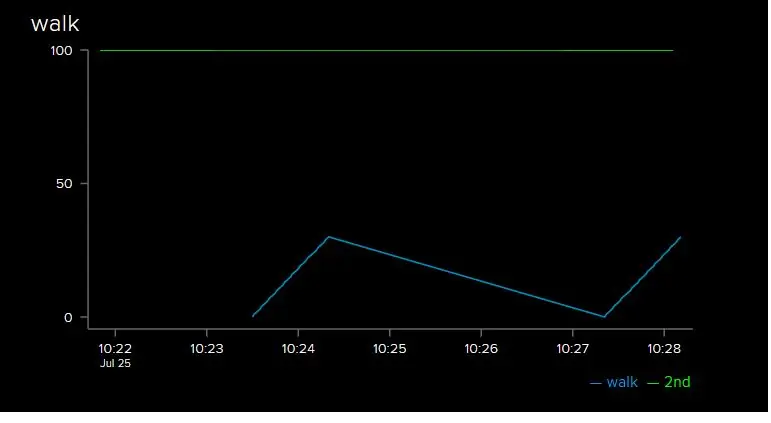
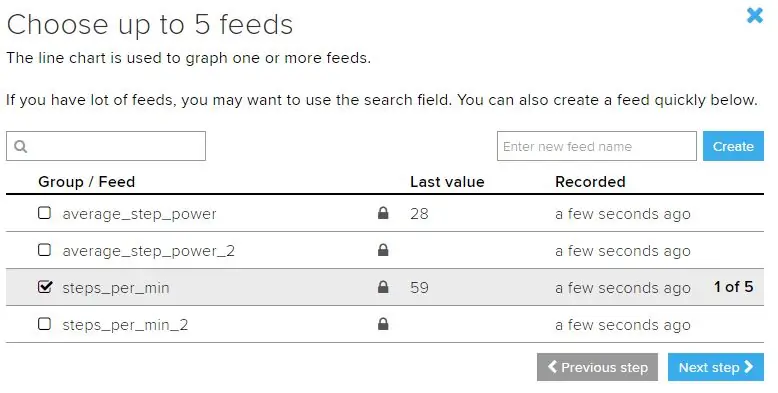
Šajā solī mēs simulēsim 2 cilvēkus, kas vienlaikus staigā ar ierīci!
Mēs izmantosim 2 dažādas ierīces - ar tādiem pašiem datu punktiem, kā paskaidrots 4. darbībā.
Tātad tas ir patiešām vienkārši, ir 3 vienkārši uzdevumi:
1) izveidojiet papildu plūsmas datiem no otrās ierīces, mēs iesakām norādīt “_2”
2) mainiet paneļa blokus, lai parādītu datus no abām plūsmām.
3) mainīt plūsmas nosaukumu otrās ierīces skicē.
4) Skatiet rezultātus!
PIEZĪME:
Ja Adafruit pretojas datiem, kas tiek saņemti pārāk ātri, iespējams, būs jāpielāgo datu nosūtīšanas biežums uz serveri. dariet to, atrodot skicē sekojošo:
/ / Sūtiet ik pēc 5 sekundēm, nepārsniedzot bezmaksas lietotājiem noteikto Adafruit limitu. // Ja izmantojat piemaksu vai savu serveri, varat brīvi mainīt. // Katru reizi nosūtiet mainīgu datu punktu. ja (milis () - lastTimeDataSent> 5000) {
6. solis: uzlabojumi, piezīmes un nākotnes plāni
Galvenais izaicinājums:
Projekta galvenais izaicinājums bija NodeMCU testēšana fiziskās aktivitātēs. USB kabelis bieži tiek atvienots, un, mēģinot ātri pārvietoties, var rasties problēmas ar tapu atdalīšanu. Daudzas reizes mēs atkļūdojām koda fragmentu, kas faktiski darbojās, un problēma bija fiziskajā jomā.
Mēs pārvarējām šo izaicinājumu, nesot klēpjdatoru tuvu skrējējam un rakstot katru koda gabalu vienlaikus.
Vēl viens izaicinājums bija panākt dažādu komponentu vienmērīgu mijiedarbību:
- Pjezo ar akselerometru: pēc mūsu radošās idejas to izmantojām, kā aprakstīts 3. solī.
- Sensori ar serveri: kā aprakstīts 4. darbībā, mēs pārveidojām vērtības citās vērtībās, kuras var nosūtīt uz serveri lēnākā tempā.
Sistēmas ierobežojumi:
- Pirms lietošanas nepieciešama kalibrēšana.
- Nepieciešams pārvērst par stingrāku produktu, kas fiziskās aktivitātēs viegli nesadalās.
- Pjezoelektriskais sensors nav ļoti precīzs.
- Nepieciešams kāds wifi savienojums. (Viegli atrisināms, izmantojot mobilā tālruņa karsto punktu)
Nākotnes plāni
Tagad, kad mums ir pilnībā strādājoša kāju uzraudzības ierīce, ir iespējams veikt papildu uzlabojumus!
Vairāki attēli!
- Savienojiet pjezos ar dažādām pēdas vietām.
- Izmantojiet multipleksoru, jo NodeMCU atbalsta tikai vienu analogo tapu.
- Var parādīt pēdas siltuma karti, lai aprakstītu trieciena zonas.
- Var izmantot šos datus, lai izveidotu brīdinājumus par nepareizu stāju un ķermeņa līdzsvaru.
Daudz ierīču!
- Mēs parādījām, kā vienlaikus savienot 2 ierīces, bet jūs varat savienot 22 pjezo ar 22 futbolistiem!
- Datus var atklāt spēles laikā, lai parādītu interesantu metriku par spēlētājiem!
Uzlaboti sensori
Mēs izmantojām pjezo un akselerometru, bet jūs varat pievienot citas ierīces, kas bagātinās izvadi un sniegs vairāk datu:
- Precīzi lazeri, lai noteiktu soļus.
- Izmēriet attālumu starp pēdu un zemi.
- Izmēriet attālumu starp dažādiem spēlētājiem (vairāku ierīču gadījumā)
Ieteicams:
Skriešanas gaisma: 8 soļi
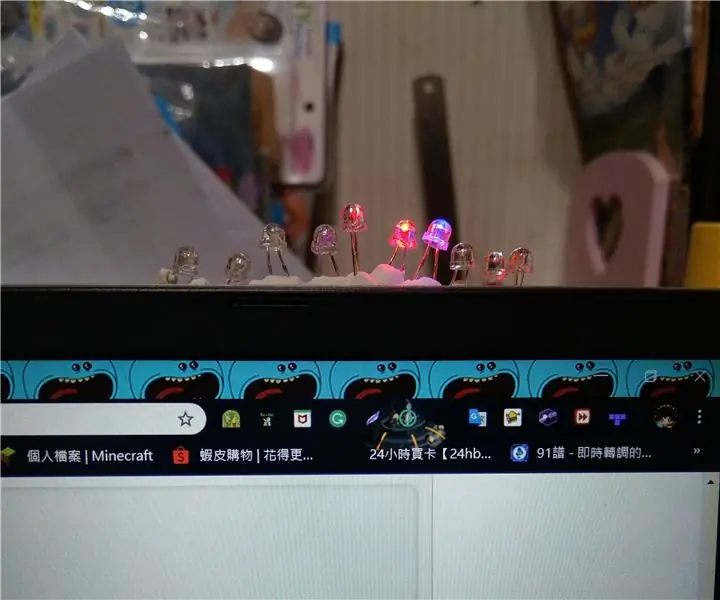
Skriešanas gaisma: Laipni lūdzam manā pirmajā Instructable manā pirmajā Arduino projektā
Trieciena spēks uz skrējēja papēža un kājas skriešanas laikā: 6 soļi

Ietekmes spēks skrējēja papēžam un kājai skriešanas laikā: Savam projektam es vēlējos pārbaudīt spēka daudzumu, kas ir pakļauts skrējēja papēdim un kājai, un vai jaunie skriešanas apavi patiešām samazina spēku. Akselerometrs ir ierīce, kas nosaka paātrinājumu X, Y un Z asīs. Paātrinājums ir mērs
LED skriešanas jaka: 12 soļi

LED skriešanas jaka: šī jaka tika izveidota, lai palīdzētu skrējējiem būt redzamākiem, skrienot vājā apgaismojumā. Sarkanās gaismas diodes paliek ieslēgtas, līdz tās izslēdzas, baltās gaismas diodes mirgo, kad tās darbojas (vai kad tiek konstatēta cita kustība)
Helovīna zirgu skriešanās sacīkšu pasāža: 6 soļi
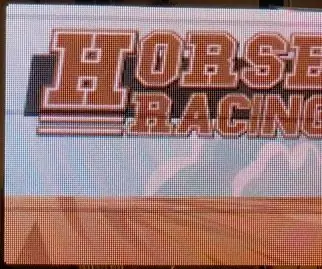
Helovīna zirgu skriešanās sacīkšu arkādes spēle: Šogad mēs nolēmām izveidot zirgu skriešanās sacīkšu arkādes spēli Helovīnam. Mūs iedvesmoja mehāniskā versija ar nosaukumu zirgu skriešanās sacīkstes. Mūsu mērķis bija izveidot spēli ar tiešu vadību, lai pievilinātu plašu spēlētāju loku. Pamatojoties uz
Izveidojiet savu skriešanas komandu, izmantojot vienkāršu soli: 4 soļi

Izveidojiet savu skriešanas komandu, izmantojot vienkāršu soli: Šeit es parādīšu, kā jūs varat izveidot savu palaist komandu operētājsistēmā Windows. Patiesībā šī Windows funkcija ir lieliska, un tā ir noderīga, lai uzreiz atvērtu lietojumprogrammas logu. Tātad tagad jūs varat arī izveidot savu komandu, lai atvērtu jebkuru lietojumprogrammu, ievadot
